アウトラインのスタイルを変更するには
データの書式設定と検証
最終更新日時:2023/04/03 16:29:10
アウトラインへのスタイルの適用は、アウトラインの作成時または作成後に行うことができます。[データ]メニューの[グループとアウトラインの設定]一覧から[設定]を選択し、[設定]ダイアログボックスの[既定のスタイルを使用する]チェック ボックスをオンにします。
はじめに
アウトラインが作成された行には、総計には 行レベル_1 集計には
行レベル_2 などのスタイルが使われます。 アウトラインが作成された列には、列レベル_1
や 列レベル_2 などのスタイルが使われます。
スタイルには、太字、斜体などの文字書式が使われ、他のデータから集計行と集計列が区別されます。
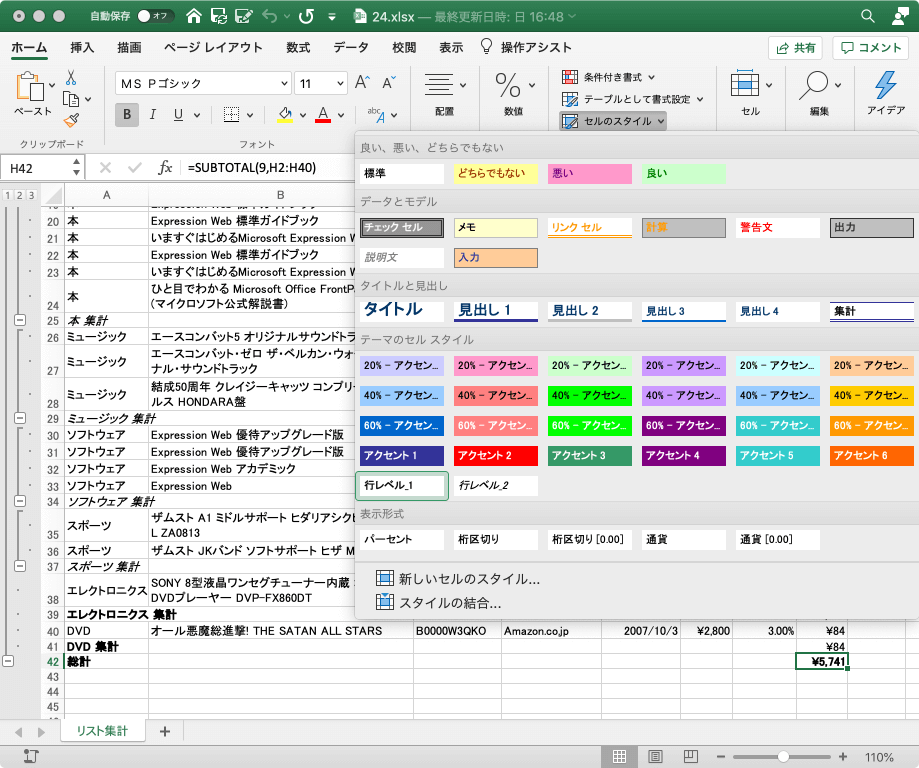
これらの各スタイルの定義を変更し、別のテキストの書式やセルの書式を使ってアウトラインの表示を独自に設定できます。 アウトラインへのスタイルの適用は、アウトラインの作成時または作成後に行うことができます。
オートフォーマットを使って、アウトラインを作成したデータの書式を設定することもできます。
新しい集計行または列に自動的にスタイルを適用するには
- [データ]メニューの[グループとアウトラインの設定]一覧から[設定]を選択します。

- [設定]ダイアログボックスが開いたら、[既定のスタイルを使用する] チェック
ボックスをオンにして、[OK]ボタンをクリックします。
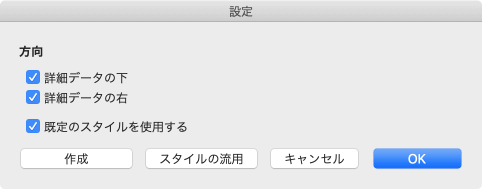
既存の集計行または集計列にスタイルを適用するには
すべての集計行や集計列に適用する
- [データ]メニューの[グループとアウトラインの設定]一覧から[設定]を選択します。
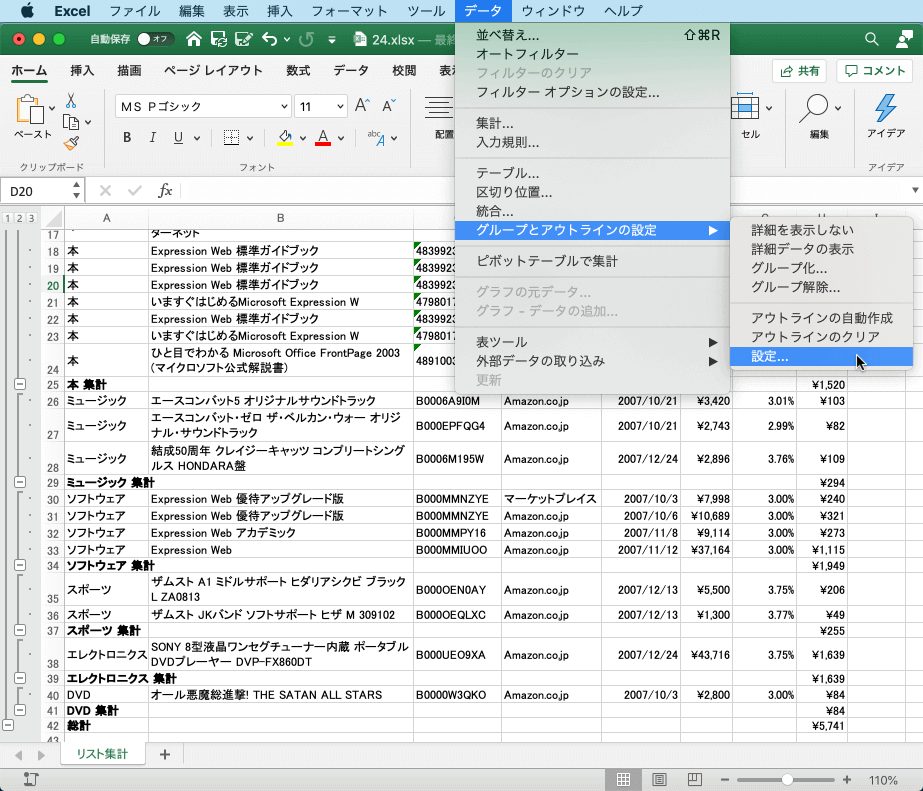
- [設定]ダイアログボックスが開いたら、[既定のスタイルを使用する] チェックボックスをオンにし、[作成]
ボタンをクリックします。
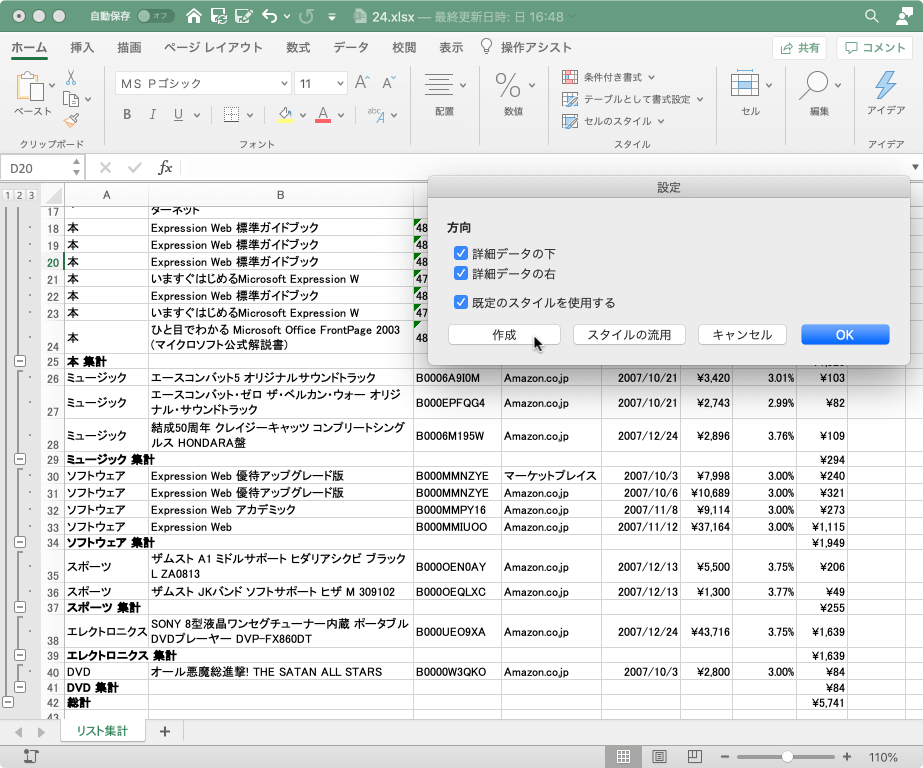
- 「現在設定されているアウトラインを修正しますか?」の通知メッセージが表示されたら[OK]ボタンをクリックします。
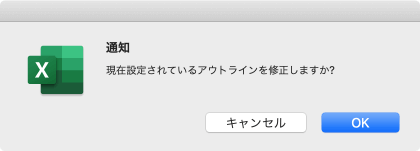
- すべての集計行や集計列のスタイルが適用されました。
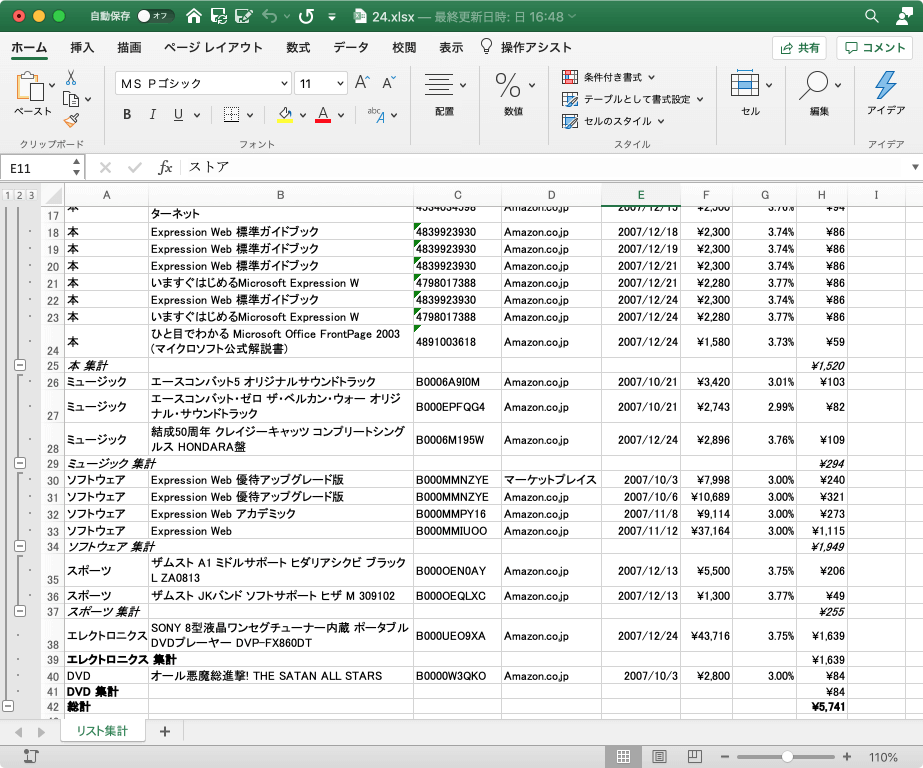
選択したセルに適用する
- スタイルを適用するセルを選択し、[データ]メニューの[グループとアウトラインの設定]一覧から[設定]を選択します。
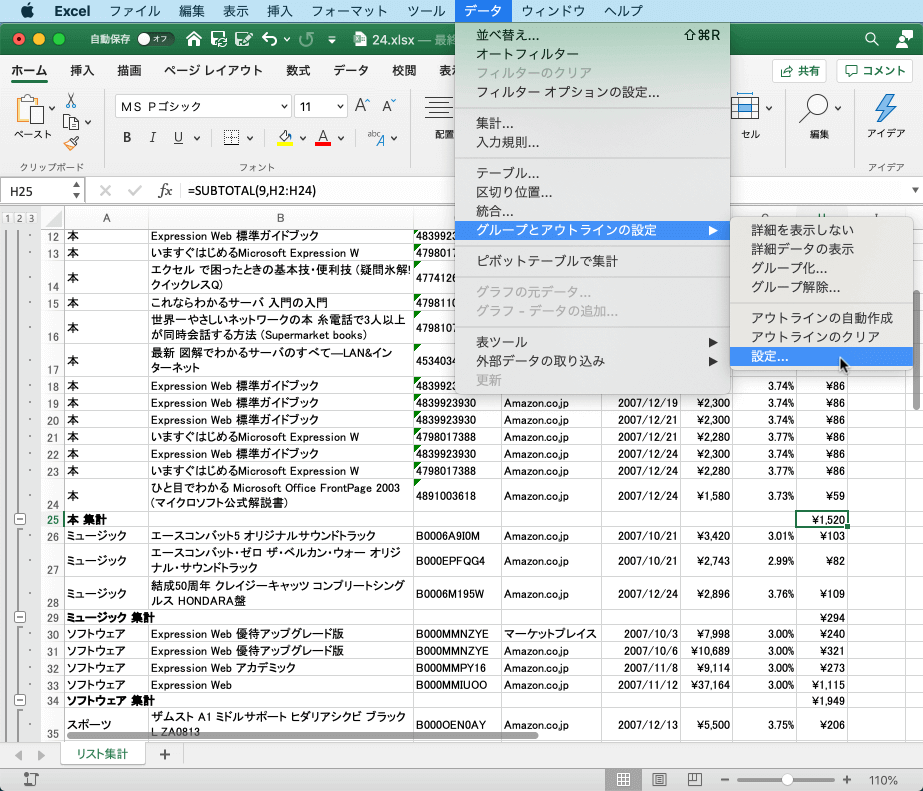
- [設定]ダイアログボックスが開いたら、[既定のスタイルを使用する] チェックボックスをオンにし、[スタイルの流用]
ボタンをクリックします。
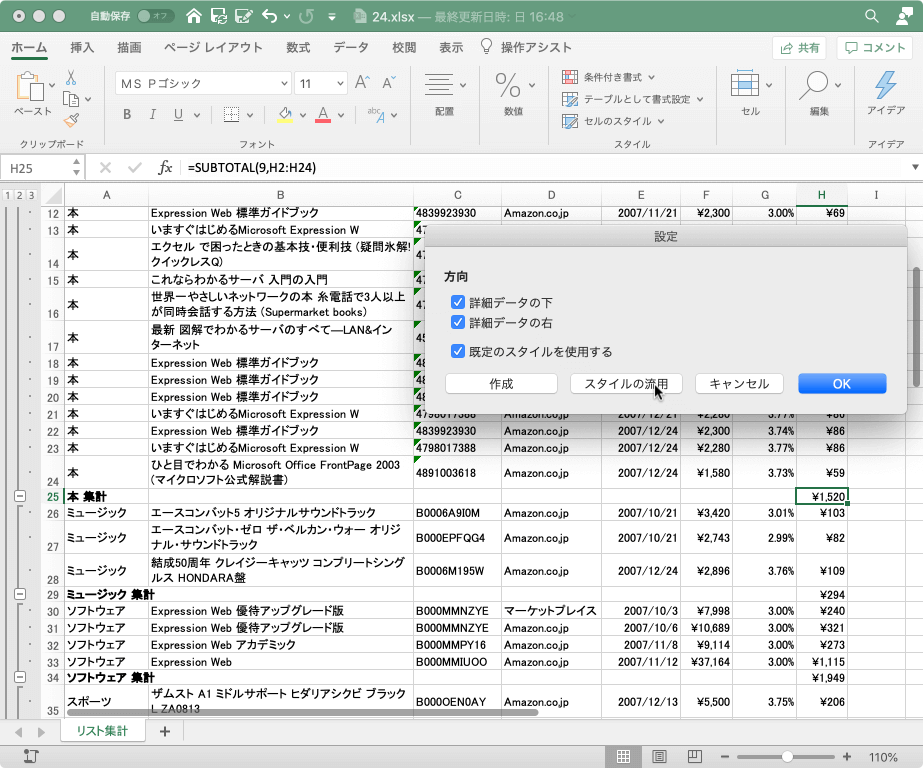
- スタイルが適用されました。
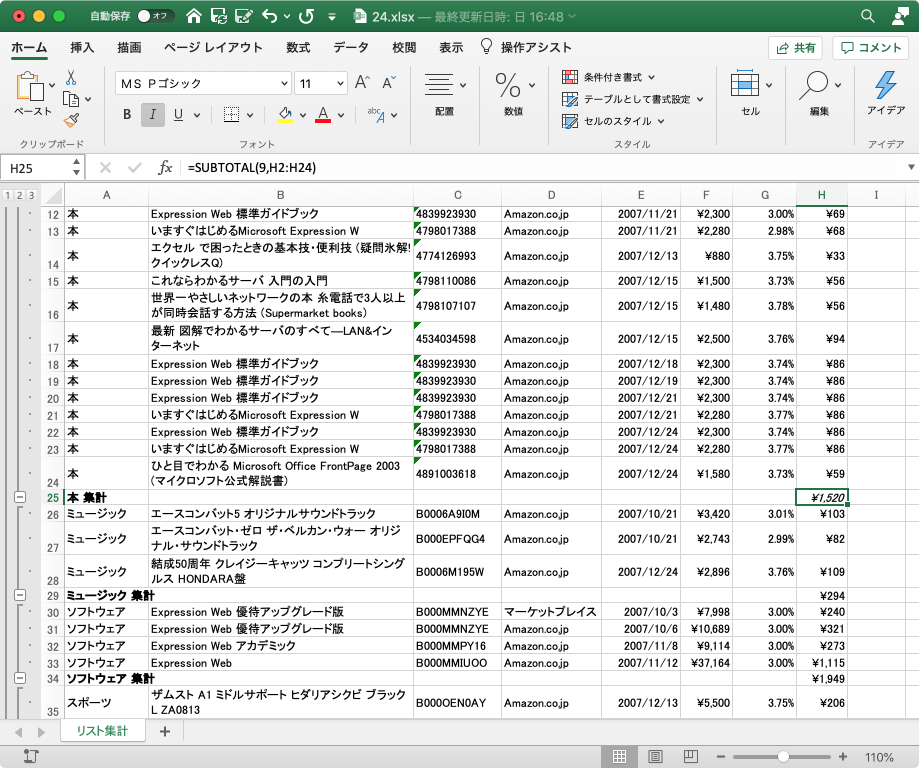
※執筆環境:Microsoft Excel for Mac バージョン 16.41
スポンサーリンク
INDEX

